
Šī programmatūra saglabās jūsu draiveru darbību un darbību, tādējādi pasargājot jūs no izplatītākajām datoru kļūdām un aparatūras kļūmēm. Pārbaudiet visus draiverus tagad, veicot 3 vienkāršas darbības:
- Lejupielādējiet DriverFix (pārbaudīts lejupielādes fails).
- Klikšķis Sāciet skenēšanu atrast visus problemātiskos draiverus.
- Klikšķis Atjaunināt draiverus lai iegūtu jaunas versijas un izvairītos no sistēmas darbības traucējumiem.
- DriverFix ir lejupielādējis 0 lasītāji šomēnes.
Reģistra redaktors nevarēja iestatīt pašreiz atlasīto drošības atslēgu vai dažus no tās apakšatslēgām kļūdas ziņojumu, kas tiek parādīts, strādājot ar aizsargātām reģistra atslēgām vai apakšatslēgām. Windows reģistra aizsardzība nav vaina; tas ir aizsargāts pēc noklusējuma un to var rediģēt tikai pati Windows sistēma.
Lai atrisinātu šo problēmu, mēs mainīsim Windows reģistra atslēgu un apakšatslēgu drošības atļaujas. Šajā rokasgrāmatā apskatīts Windows reģistra redaktors. Rūpīgi izpildiet darbības, lai izvairītos no sarežģījumiem.
Kā novērst reģistra redaktoru nevarēja iestatīt pašreiz izvēlēto drošības atslēgu?
Piezīme: Kļūda reģistra redaktorā var izjaukt svarīgas sistēmas funkcijas. Tāpēc, pirms veicat jebkādas darbības, novēršot reģistra redaktora problēmu, nevarēja iestatīt drošību izvēlētajā atslēgas kļūdas ziņojumā, ieteicams vispirms izveidot sistēmas atjaunošanas punktu.
1. Sāciet datoru drošajā režīmā
- Datorā dodieties uz Iestatījumi, nospiežot Windows logotipa taustiņu un pēc tam Es uz tastatūras.
- Klikšķiniet uz Atjaunināšana un drošība un izvēlies Atgūšana.
- Tālāk, hit Restartēt tagad zem Papildu palaišana.
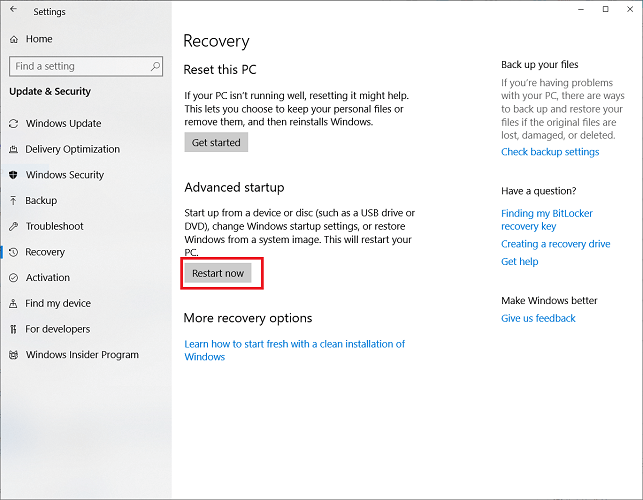
- Noklikšķinot uz Restartēt tūlīt, dators izslēdzas un ieslēdzas, lai sveicinātu jūs ar Izvēlieties opciju
- Lūk, dodieties uz Problēmu novēršana.
- Nākamajā logā atlasiet Pielāgota opcija.
- Pēc tam noklikšķiniet uz Startēšanas iestatījumi.
- Visbeidzot, hit Restartēt.
- Tas restartē datoru. Kad tas atkal ieslēdzas, šoreiz nospiediet taustiņu F4 taustiņu vai izvēlieties 4.
Tādējādi dators tiek ieslēgts drošajā režīmā un problēmu novēršana reģistra redaktorā nevarēja iestatīt izvēlētās atslēgas kļūdas drošību. Lai pēc šīs kļūdas novēršanas izietu no drošā režīma, restartējiet datoru vai veiciet tālāk norādītās darbības.
- Nospiediet Windows logotipa taustiņu un pēc tam R uz tastatūras. Tas atver lodziņu Palaist.
- Sadaļā Palaist ievadiet msconfig un sit
- Klikšķiniet uz Cilne Sāknēšana.
- Visbeidzot, noņemiet atzīmi Droša zābaka. To var atrast Sāknēšanas opcijas.
2. Iespējojiet iebūvēto administratora lietotāja kontu
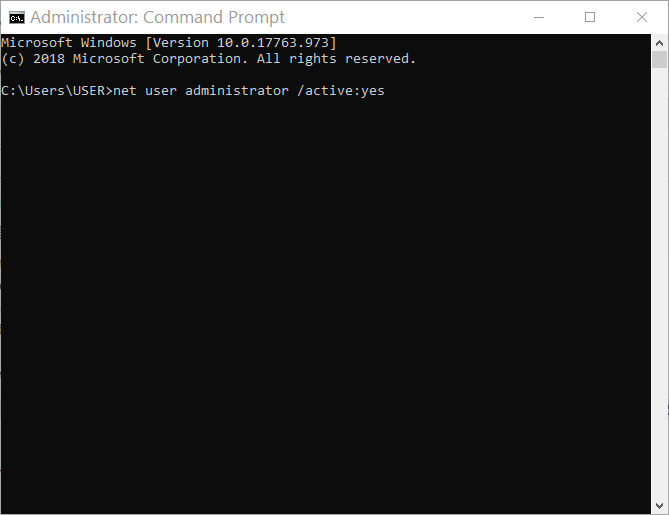
- Nospiediet Windows logotipa taustiņu, lai atvērtu izvēlni Sākt.
- Meklēt cmd. Ar peles labo pogu noklikšķiniet uz Komandu uzvedne un izvēlies Izpildīt kā administratoram.
- Komandu uzvednes logā ievadiet zemāk esošo komandu un nospiediet Enter:
tīkla lietotāja administrators / aktīvs: jā
- Pēc tam ierakstiet Izeja komandu uzvednē un nospiediet taustiņu Enter, lai aizvērtu logu.
- Tagad izrakstieties no administratora lietotāja konta.
3. Iestatiet reģistra atslēgas atļaujas
- Atveriet Palaist dialoglodziņu, nospiežot Windows logotipa taustiņu un R uz tastatūras.
- Enter regedit kastē un sit labi lai atvērtu reģistra redaktoru.
- Reģistra redaktorā dodieties vai ievadiet ceļu uz attiecīgo atslēgu.
- Pēc tam ar peles labo pogu noklikšķiniet uz taustiņa un izvēlieties Atļaujas.
- Nākamajā dialoglodziņā noklikšķiniet uz Papildu.
- Tagad jūs būsiet Papildu drošības iestatījumi dialoglodziņš. Blakus Īpašnieks noklikšķiniet uz Mainīt.
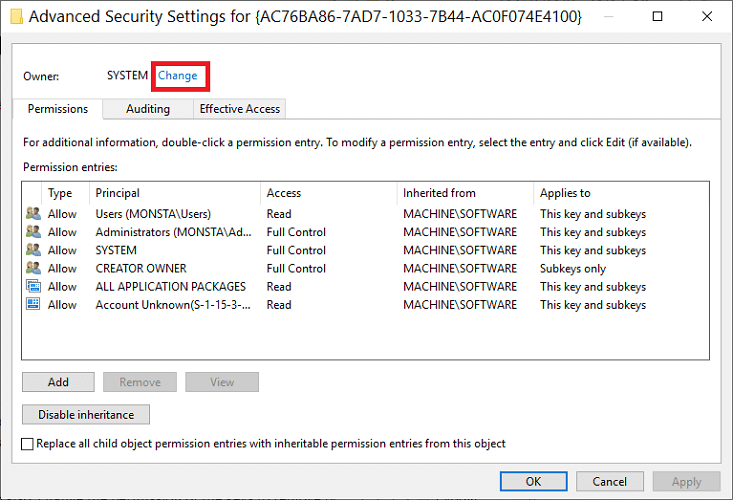
- Lai pieprasītu atslēgas un tās apakšatslēgu īpašumtiesības, ierakstiet sava lietotāja konta nosaukumu un nospiediet Pārbaudiet nosaukumus.
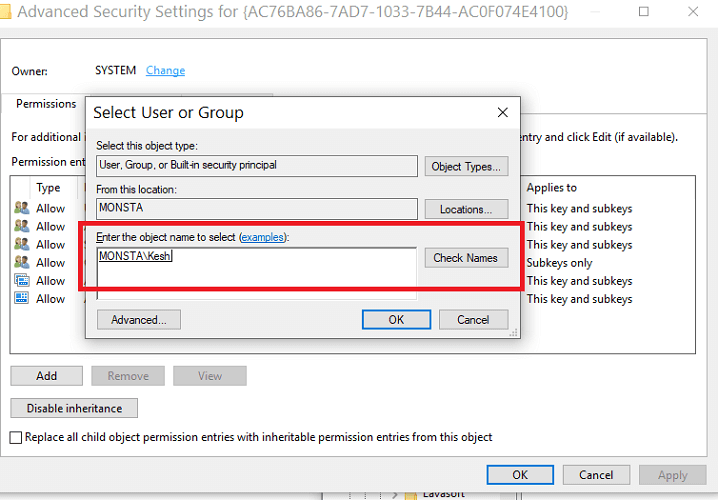
- Tagad ievadītais vārds tiek mainīts uz oficiālo lietotājvārdu. Atzīmējiet Apakškonteineros un objektos nomainiet īpašnieku izvēles rūtiņu.
- Visbeidzot noklikšķiniet uz Piesakies bet atstājiet atvērtu dialoglodziņu.
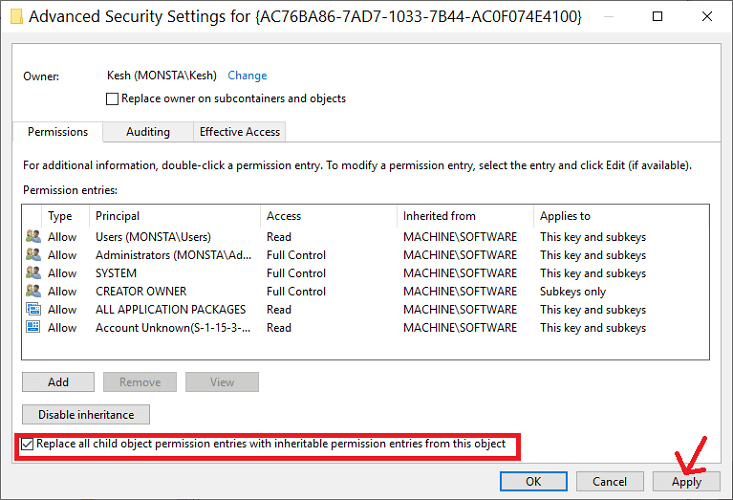
Jūs esat veiksmīgi pieprasījis īpašumtiesības uz reģistra atslēgu. Tomēr jums ir arī jāmaina atslēgu atļauja, lai noņemtu reģistra redaktoru nevarēja iestatīt drošību izvēlētajā taustiņā.
3.1 Mainīt reģistra atslēgas atļaujas
- Dialoglodziņā redzēsiet pogu ar apzīmējumu Atspējot mantojumu, noklikšķiniet uz tā.
- Pēc tam nospiediet taustiņu Pievienot pogu, lai iekļautu sevi.
- Noklikšķiniet uz Iestatiet galveno.
- Pēc tam ievadiet savu vārdu laukā, kas paredzēts, un nospiediet Pārbaudiet nosaukumus. Kad tiek parādīts oficiālais lietotājvārds, noklikšķiniet uz labi.
- In Pamata atļaujas, atzīmējiet Pilnīga kontrole izvēles rūtiņu un nospiediet labi.
- Pēc tam jūs atgriezīsities dialoglodziņā Papildu drošības iestatījumi. Ekrāna apakšdaļā pārbaudiet Aizstājiet visus bērnu objekta atļauju ierakstus ar mantojamiem atļaujas ierakstiem no šī objekta.
- Visbeidzot noklikšķiniet uz labi un labi vēlreiz, lai aizvērtu dialoglodziņu.
Windows reģistrs ir sensitīva vieta, jo tajā ir faili, kas kontrolē visa datora darbību. Tāpēc ir ieviesti stingri ierobežojumi, lai novērstu modifikāciju, dzēšanu vai pat piekļuvi atslēgām un apakšatslēgām.
Lai labotu reģistra redaktoru, nevarēja iestatīt pašreiz atlasīto drošības atslēgu vai kādu no tās apakšatslēgu kļūdām, kuras rodas sistēmā, jums jāpiešķir sev tiesības uz to, izmantojot šeit esošās rokasgrāmatas. Visbeidzot, pirms mēģināt veikt šo labojumu, atcerieties vai nu dublēt taustiņus, vai arī izveidot sistēmas atjaunošanas punktu.


